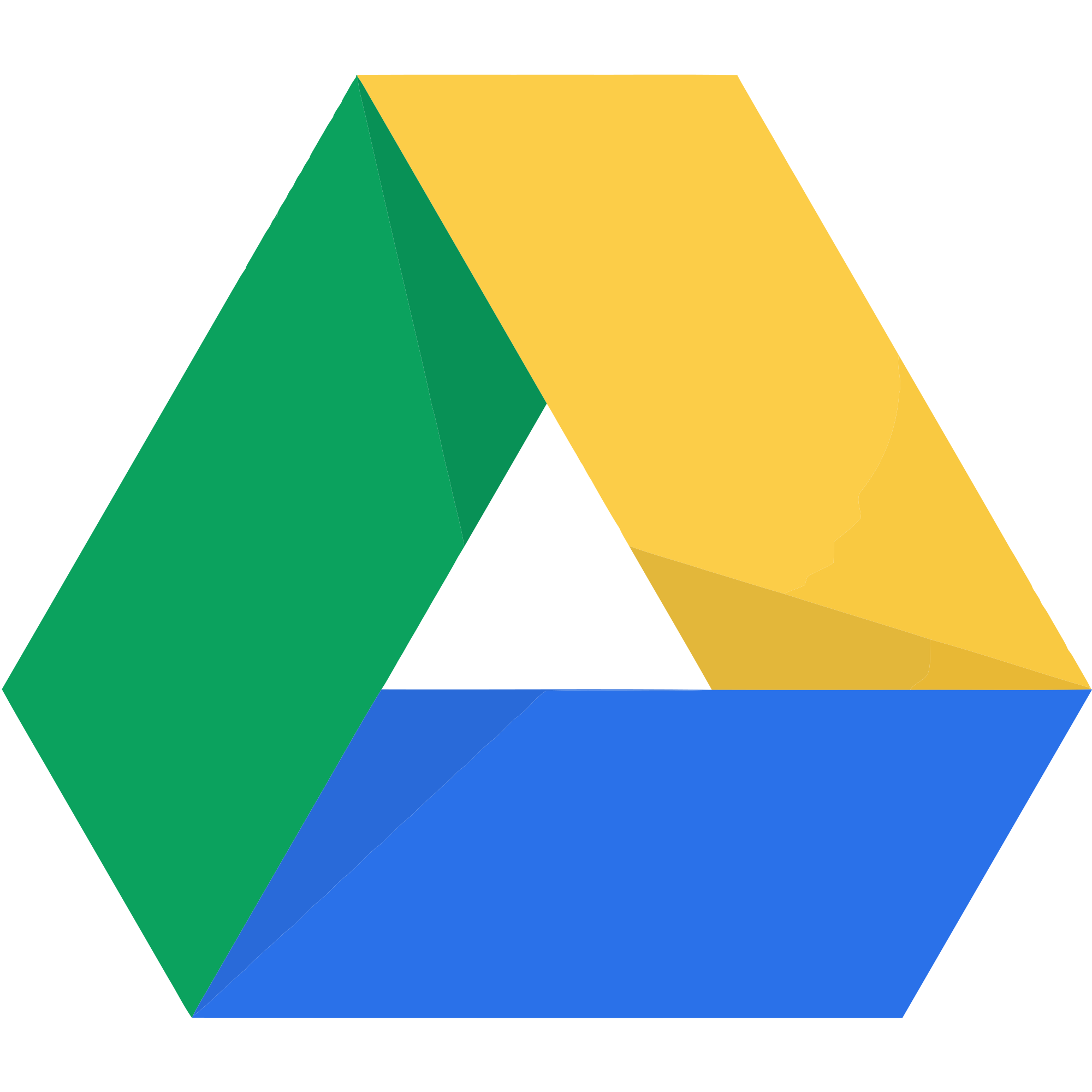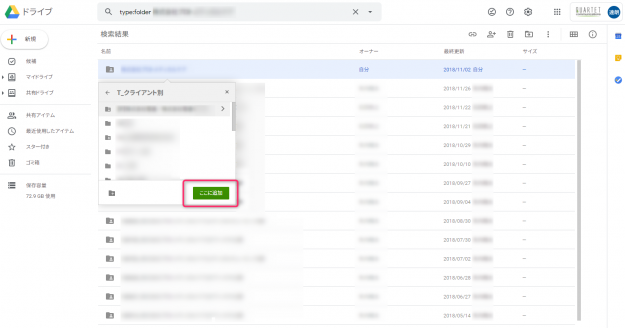こんにちは!御覧の皆様は、Googleドライブをご存知でしょうか。ご存知の方は、日々の仕事の中で使いこなしていますか?かくいう私も使うタイミングが増えてきたので、そこで気づいたプチ便利機能をご紹介!社内でファイルシェアしたり管理できる、良いツールないかなぁ・・という方、必見です!
Google ドライブとは?
まずは、そもそものところから簡単にご紹介します。Googleが提供している、個人・法人問わず使えるファイル保存・共有システムです。
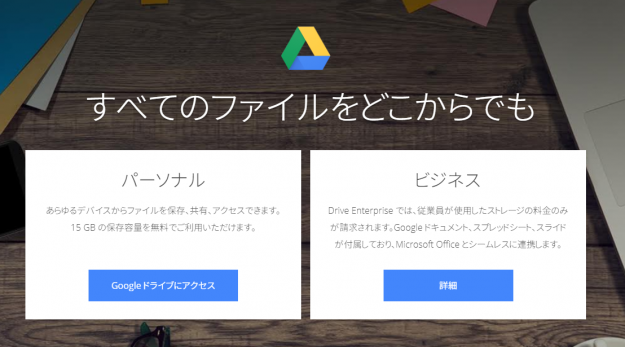
個人でも15GBまで無料!という太っ腹なGoogleさん、私もガンガン使っております。弊社でも、Googleドライブを含む各種関連プロダクトを内包した非常に便利なツール「G Suite」を契約し、仕事効率化に努めてます!本当に助かる機能ばかりで、Google様様です。
使うにあたっては様々な機能を持つGoogleドライブですが、語るより見たほうが分かりやすい!百聞は一見にしかず!ということで、まずは初心者向けのeラーニング的なものがあるので、そちら記載しておきますね。
Web初心者は、まずG Suiteラーニングセンターから!
Chromeブラウザの設定やGmail受信トレイの設定など、本当に基礎的なところからちゃんと解説してくれているので、Webリテラシーがない方にも安心ですよ。
では以降、自分が使ってみて感じた便利機能のご紹介です。
ベンリー1:ショートカットコマンド集
色々とショートカットコマンド自体はたくさん存在しておりますが、その中で使ってみて「おお、地味にベンリーですなぁ」と感じたものをピックアップしました。

「選択したアイテムを別のフォルダに移動」については、特に有用だと感じたので、後ほど活用例を書きます。
ベンリー2:ドライブファイルストリーム
Googleドライブは基本的にWebのクラウドスタイルですが、まるでローカルファイルのようにエクスプローラーでアクセス出来るのが「ドライブファイルストリーム」になります!!
これを活用することで、Googleドライブのベンリーさが更に加速します!!
仕組み
ドライブ ファイル ストリームを使用すると、ドライブのファイルをクラウドから Mac や Windows パソコンに直接ストリーミングして、ディスクの空き容量とネットワーク帯域幅を解放できます。ドライブのファイルはクラウドに保存されているため、自分や共同編集者が加えた変更はすべての場所で自動的に更新され、常に最新版のファイルにアクセスできます。
引用元:公式ヘルプ
「地味だけど超ベンリー!!」なGドライブの活用例
今までご紹介したものも踏まえつつ、実例もご紹介出来ればと・・・
「ショートカットの上位互換」が作れる!?
ファイルストリームを活用しはじめた当初、相当多い分類で色んな場所にあるフォルダにショートカットを作りたい!と考えて、アナログに作っていたときがありました。
「いちいちファイル検索しなくても、ショートカット使えばラクラクアクセスだぜ!フフン!」
という、効率化の仕方が判ってきた駆け出しの時期にありがちな、あの感覚があったためです。

これ、実は全然イケてない使い方だったんです・・・
これでも「ドライブファイルストリーム上では」ショートカットとして機能していたのですが、ブラウザからもこのショートカットを使おう!と考えてみてみたところ・・・
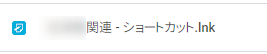
画像のようになっており、この状態だと、クリックしてアクセスすることが出来ませんでした。アナログにショートカットをたくさん作るのは、無駄なファイルがどんどん増えていくイケてない活用法だったんです・・・
しかしこれでは終わらない!その後の調査で、この状態を解消出来るショートカットコマンドが存在していることに気づきまして・・・これがマジで超イケててベンリーだったのです!
A:Shift+Zのコマンド「選択したアイテムを別のフォルダに追加」を使えばALL解決!!
これを使えば・・・「元アイテムとリンクした無駄のないショートカットを作る」ことが出来ます!
ショートカットで繋がる先にしたいアイテムに対してShift+Zを押します。そのうえでショートカットを作りたいフォルダを選び「追加」を押すだけ!!
使ったあとの状態は以下のようなイメージです。
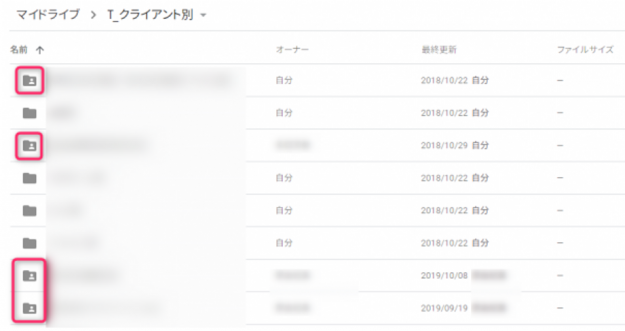
これで、とってもイケてるショートカットが出来ました。言葉だけでは何がイケてるのか体感しにくいですが、実際にトライしてみて頂くと、よりお判り頂けるかと思います!
うまく活用して、ローカル&ブラウザでのアクセス速度を急上昇させ、仕事効率化に繋げましょう!
検索方法のカスタマイズ機能でラクラクサルベージ!?
Googleドライブの活用が進んでくると、どうしてもファイル数やフォルダ数が膨大になります。そうすると、どこに何があるのか?を把握するのも一苦労になってきますよね。
そんなときに使える「検索窓」があるのですが、ただ検索しただけでは、候補がたくさん出てきて結局探しづらい!ということにもなりかねません。そんなときに使える、意外と気づきにくい便利機能のご紹介です。
実は、検索窓の「▼」マークを押すと、画像のように設定できる項目が色々出現します!
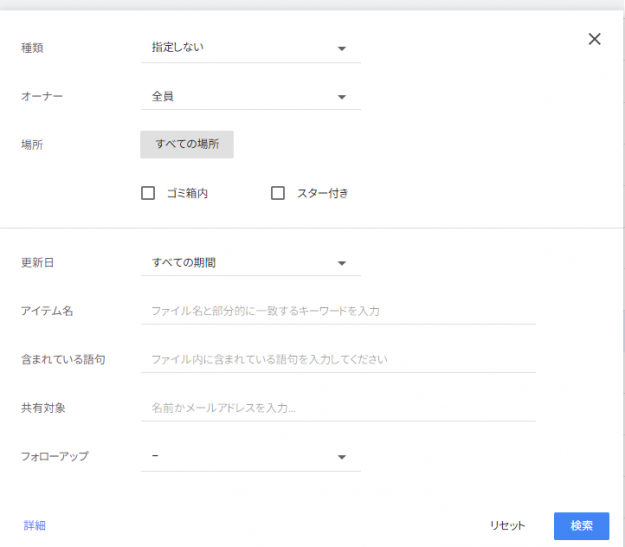
設定できる項目のうち、おすすめは「種類」という項目です。ここを押すと、以下のような「ファイルの種類」が選べます。
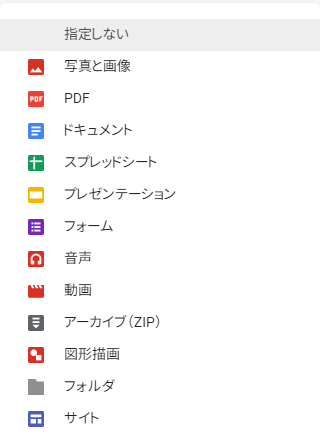
こうすることで、探したいファイルの種類だけを検索結果一覧に表示出来ます!

これだけでも私自身は大幅にストレス軽減になりました!!アイコンが統一されてサルベージ効率アップに繋がりますよ!!
まとめ
いかがでしたでしょうか。このような「管理するためのツール」は仕事の効率をアップさせる目的で導入していることが大半だと思います。のはずなのに・・・使い倒せば倒すほど、ファイル数が増えてしまうのが困りものですよね。
そんなとき、こういう小さな気付きや工夫で、劇的に状況を改善することも可能です。紹介したのはほんの一部ですが、他にも色々な気付きはたくさんあるはず!自分の場合、上記のショートカットの例で言えば、1回のアクセスあたり数秒レベルの差異。ですが、1日数回、場合によっては何十回もアクセスするため、合計すれば膨大な差が生まれています。忙しいときや大変なときほど、こういった小さなところに目を向けて、改善の一手を探したいものですね!